FancyZones बेहतर अवलोकन के लिए विंडोज़ को व्यवस्थित करने और शीघ्रता से पुनर्स्थापित करने के लिए Microsoft Powertoys का हिस्सा है।
FancyZones उपयोगकर्ता को डेस्कटॉप के लिए विंडो स्थानों के एक सेट को पिन करने की अनुमति देता है। जब आप किसी विंडो को किसी ज़ोन में खींचते हैं, तो विंडो का आकार बदल जाता है और वह उस ज़ोन को सक्रिय विंडोज़ विंडो से भरने के लिए स्थानांतरित हो जाती है। फैंसीज़ोन्स इस प्रकार काम करता है!
Fancyzones के साथ विंडोज़ विंडोज़ प्रबंधित करें
आरंभ करने के लिए, आपको यह करना चाहिए डाउनलोड करने के लिए पॉवरटॉयज. विंडोज़ के लिए उपलब्ध नवीनतम संस्करण पर क्लिक करें और पावरटॉयज इंस्टॉल करें।
स्थापना प्रक्रिया स्व-व्याख्यात्मक है.
एक बार PowerToys इंस्टॉल हो जाने पर, PowerToys एप्लिकेशन प्रारंभ करें। विंडोज़ सर्च बार में टाइप करें: PowerToys और PowerToys (पूर्वावलोकन) पर क्लिक करें।
अब जब आपने पावरटॉयज शुरू कर दिया है, तो पावरटॉयज विंडोज सिस्टम ट्रे में होंगे। मेरे लिए, पॉवरटॉयज न्यूनतम रूप से शुरू होता है, यही कारण है कि मैं संकेत देता हूं कि यह सिस्टम ट्रे में है।
आपको कुछ और खोलने की जरूरत नहीं है. पावरटॉयज़ सिस्टम ट्रे में सक्रिय है और इसे विंडोज़ संदर्भ मेनू में जोड़ा गया है।
फैंसीज़ोन खोलने के लिए, विंडोज सिस्टम ट्रे में पावरटॉयज आइकन पर डबल-क्लिक करें। बाएं मेनू में फैंसी जोन पर क्लिक करें और सुनिश्चित करें कि फैंसी जोन सक्षम है।
ज़ोन व्यवहार मेनू में, निम्नलिखित विकल्प को सक्षम करें: खींचते समय ज़ोन को सक्रिय करने के लिए Shift कुंजी दबाए रखें।
फिर विंडो बिहेवियर मेनू में, निम्नलिखित विकल्प को सक्षम करें: ज़ोन के बीच विंडोज़ को स्थानांतरित करने के लिए विंडोज स्नैप शॉर्टकट (विन + एरो) को ओवरराइड करें।
फैंसी जोन और को सक्रिय करने के लिए ये दो विकल्प आवश्यक हैं विंडोज़ विंडोज़ को स्थानांतरित किया जा सकता है परिभाषित क्षेत्रों के लिए. जिन क्षेत्रों में खिड़कियाँ व्यवस्थित की जानी चाहिए उन्हें निम्नानुसार निर्धारित किया जा सकता है:
लेआउट संपादक खोलने के लिए, स्टार्ट लेआउट संपादक बटन पर क्लिक करें या मानक कुंजी संयोजन दबाएँ: विंडोज़ कुंजी + '।
निम्नलिखित विंडो दिखाई देगी जहां आप निर्दिष्ट कर सकते हैं कि विंडोज़ विंडोज़ को कैसे व्यवस्थित किया जाना चाहिए।
आरंभ करने के लिए, इंगित करें कि आप विंडोज़ लगाने के लिए कितने कॉलम का उपयोग करना चाहते हैं। आप इन्हें - / + बटन से बदल सकते हैं, डिफ़ॉल्ट रूप से दो हैं। डिफ़ॉल्ट रूप से आप निम्नलिखित लेआउट, फ़ोकस, कॉलम, पंक्तियाँ, ग्रिड और प्राथमिकता ग्रिड में से चुन सकते हैं। उपरोक्त छवि के आधार पर प्रत्येक लेआउट स्व-व्याख्यात्मक है। अपना स्वयं का लेआउट लागू करने के लिए, कस्टम टैब पर क्लिक करें।
एक बार जब आप अपना इच्छित लेआउट चुन लें, तो पुष्टि करने के लिए लागू करें बटन पर क्लिक करें।
इस लेआउट को सक्रिय करने के लिए सबसे पहले कुछ विंडोज़ विंडो खोलें। फिर अपने कीबोर्ड पर विंडोज कुंजी + बायां या दायां तीर दबाएं।
बायां तीर दूसरी विंडो को और दायां तीर दूसरी विंडो को घुमाएगा।
यदि आप किसी विंडो को किसी विशिष्ट क्षेत्र में खींचना चाहते हैं, तो विंडो को क्षेत्र में खींचते समय SHIFT कुंजी दबाए रखें।
नीचे दी गई छवि में आप देखेंगे कि दो जोन दृश्यमान हो गए हैं जिनमें विंडोज विंडो को स्थानांतरित किया जा सकता है।
मुझे आशा है कि इस लेख ने आपको फैंसीज़ोन्स (पॉवरटॉयज़) के साथ विंडोज़ विंडोज़ को थोड़ी अधिक आसानी से प्रबंधित करने में मदद की है।
पॉवरटॉयज़ के बारे में और पढ़ें:
कलर पिकर (पॉवरटॉयज) से रंग की पहचान करना en PowerToys के साथ विंडोज़ में एकाधिक फ़ाइलों का नाम बदलें.
पढ़ने के लिए आपका शुक्रिया!

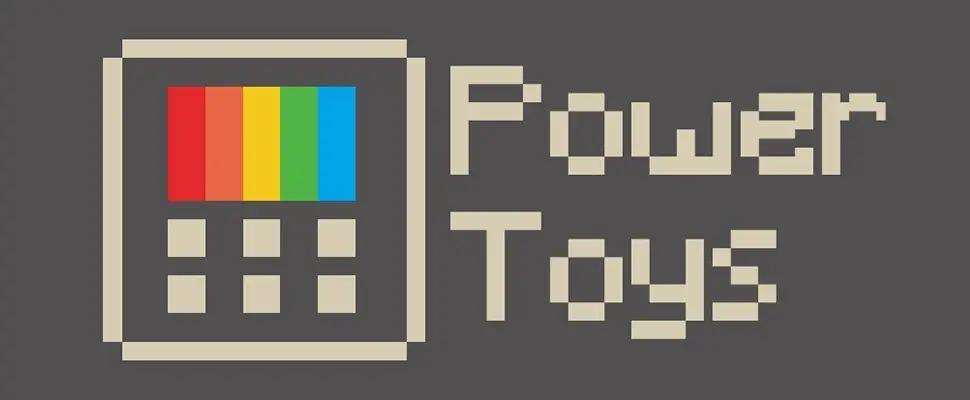
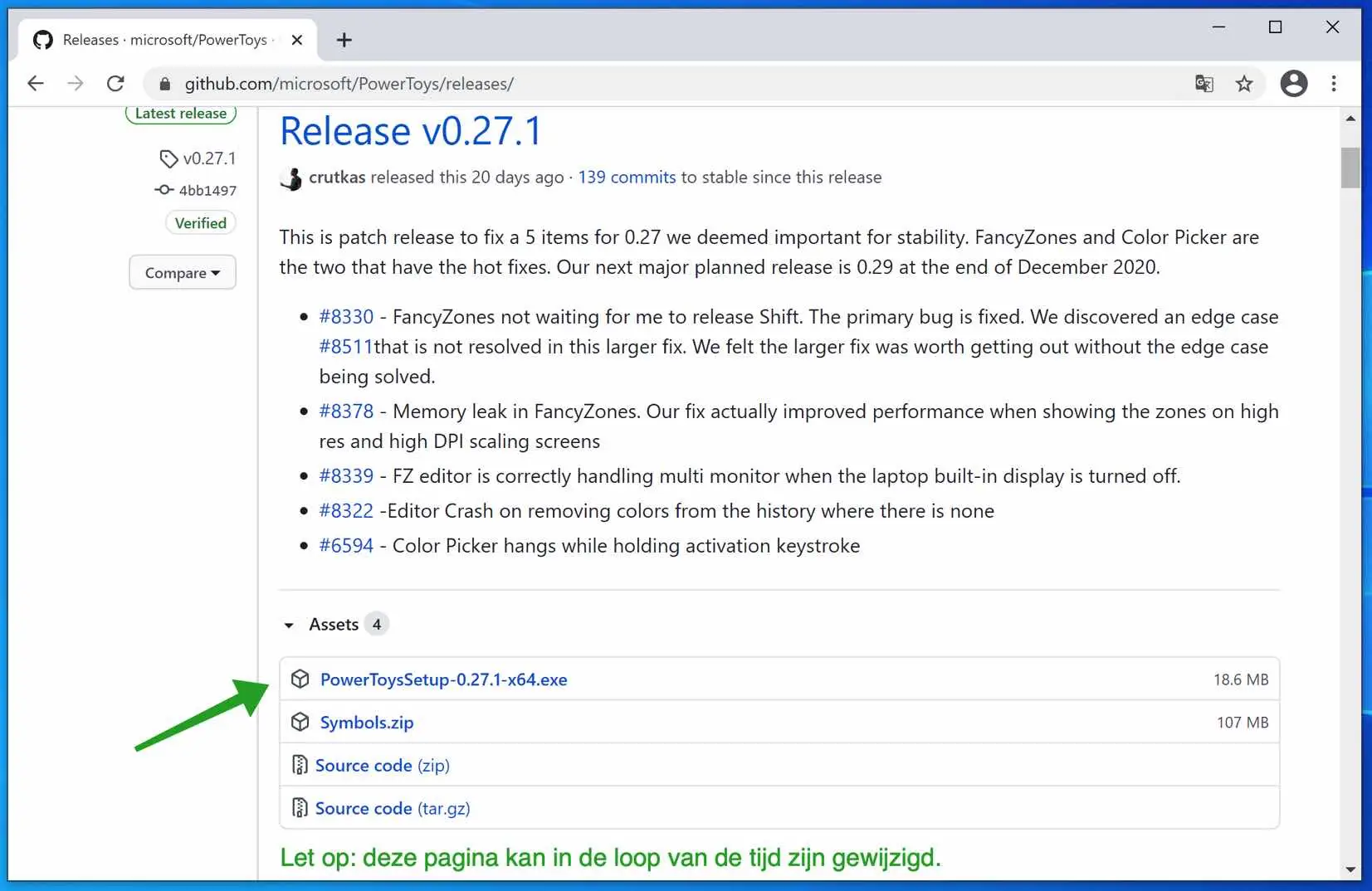
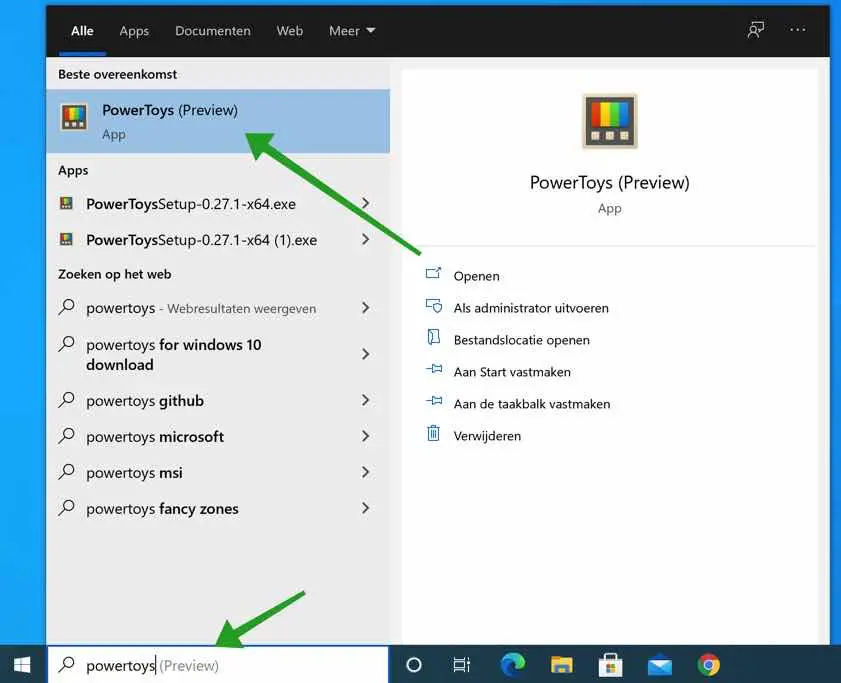
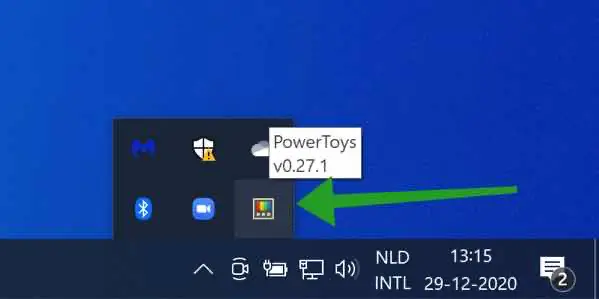
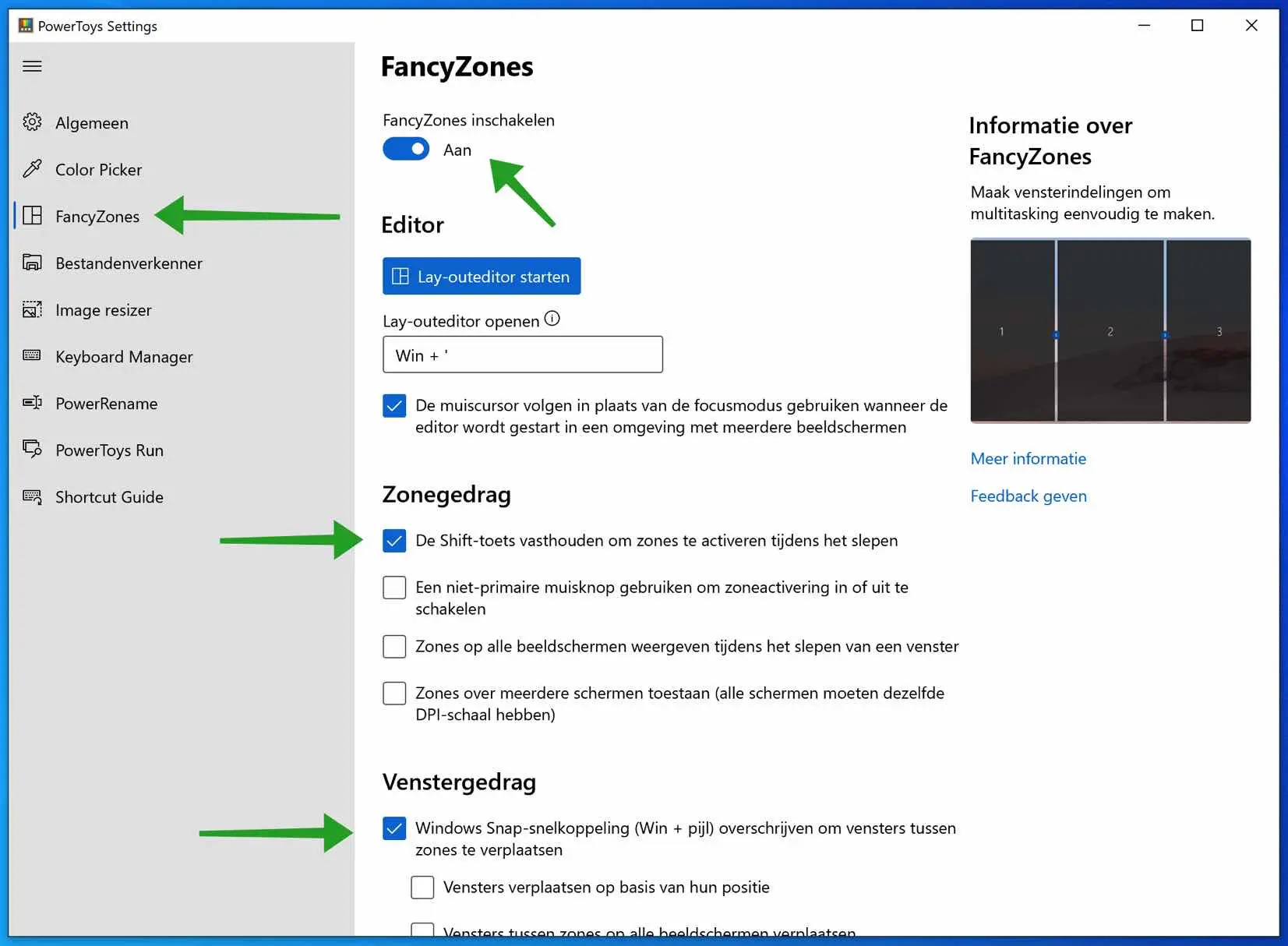
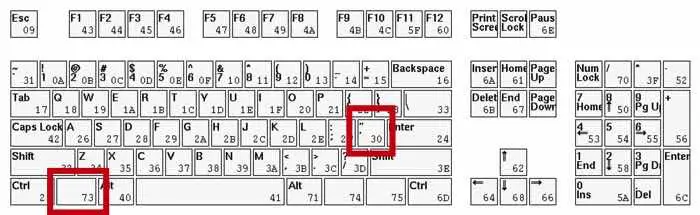
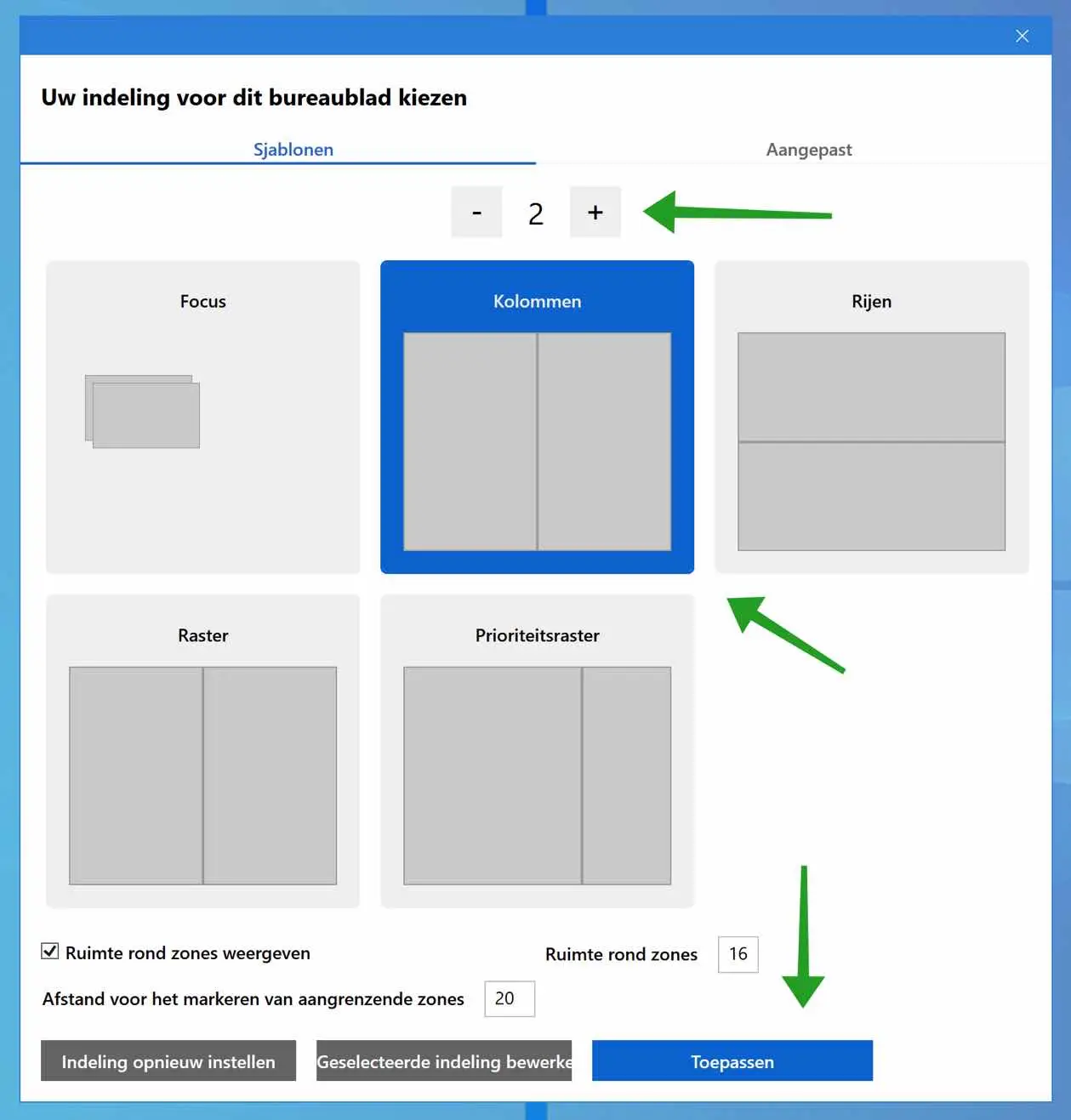
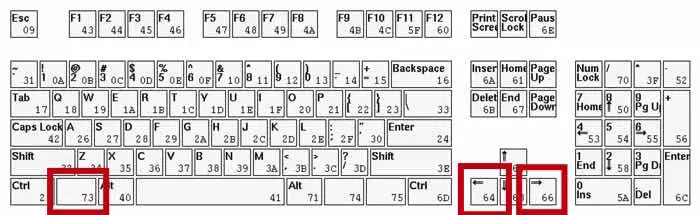
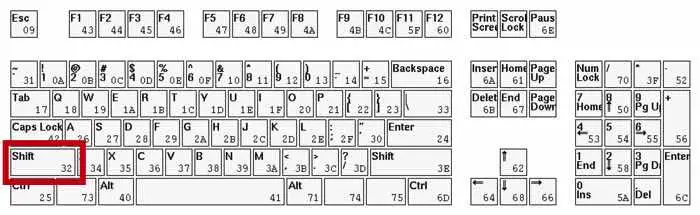
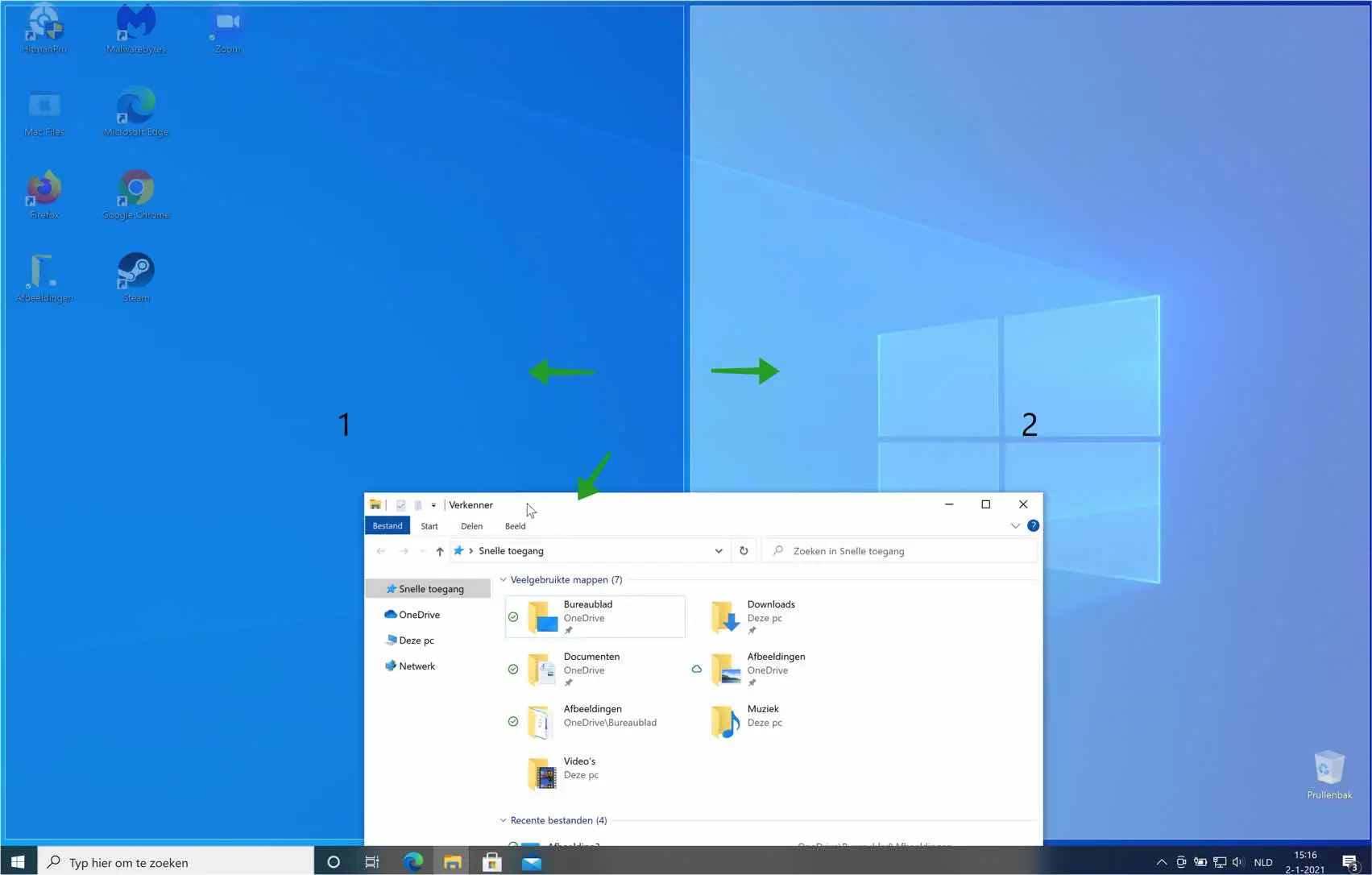
मैंने अलग-अलग विंडो खोलकर काम करना आसान बनाने के लिए डेल से एक अल्ट्रास्क्रीन खरीदी। मेरे लैपटॉप पर डेल मैनेजर और माइक्रोसॉफ्ट पावर टॉयज दोनों स्थापित हैं। पावर खिलौने मेरे पसंदीदा हैं। मैंने अपनी स्क्रीन को 3 लंबवत स्तंभों में विभाजित किया है, बायां स्तंभ फिर से 2 छोटी विंडो में विभाजित है। अभी तक कोई समस्या नहीं है. हालाँकि, हर बार जब मैं अपना लैपटॉप अनलॉक करता हूँ, तो मेरा लेआउट गायब हो जाता है और मुझे फैंसी ज़ोन में अपने कस्टम लेआउट पर फिर से क्लिक करना पड़ता है और फिर 5 विंडो को वापस सही स्थिति में स्लाइड करना पड़ता है।
मैं कहीं न कहीं कुछ गलत कर रहा हूं, लेकिन मुझे नहीं पता कि पावर टॉयज में अपनी सेटिंग्स कैसे सेट करूं ताकि मेरी खुली खिड़कियां मौजूदा फ्रेम में "जमे हुए" रहें। कृपया मदद करे।
हैलो, आपके प्रश्न के लिए धन्यवाद। आप जो कहते हैं वह सही है, दुर्भाग्य से यह पॉवरटॉयज़ के साथ एक ज्ञात समस्या है। समस्या की रिपोर्ट कर दी गई है और इसका समाधान किया जा सकता है, यहां और पढ़ें: https://github.com/microsoft/PowerToys/issues/15625
दुर्भाग्य से, मैं इसमें आपकी सीधे मदद नहीं कर सकता।
नमस्ते, स्टीफ़न